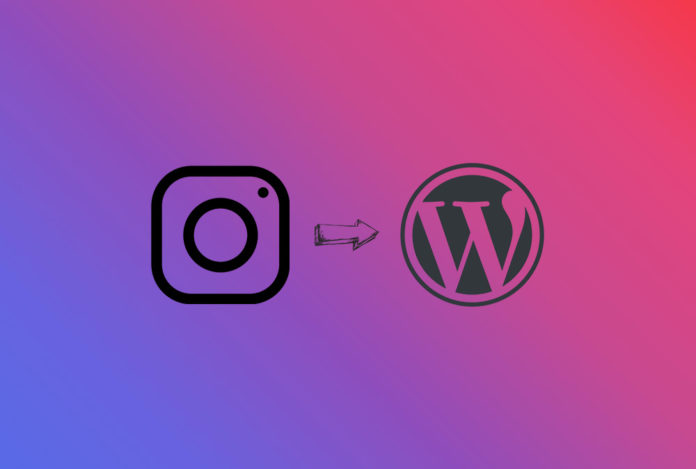
Вы хотите автоматически публиковать новые фотографии Instagram в WordPress? Instagram — популярная платформа, которая может использоваться для наращивания трафика на ваш сайт. В этой статье я покажу, как автоматически публиковать новые фотографии Instagram в WordPress.
Почему важно настроить автопостинг Instagram в WordPress?
Instagram дает возможность находить новые профили на основе понравившихся. Пользователи также могут просматривать профили с помощью хэштегов, местоположения и репостов.
Автоматический постинг фотографий Instagram на вашем сайте WordPress хорошо влияет на оба ресурса. Вы также можете помочь пользователям найти вас в Instagram.
Давайте посмотрим, как настроить автопостинг Instagram в WordPress
Добавление фотографий Instagram в качестве новой записи в WordPress
Этот метод предназначен для пользователей, которые хотят создать новую запись в блоге с их последней фотографией из Instagram.
Откройте сайт IFTTT и создайте новую учетную запись.
IFTTT — это онлайн-инструмент, который позволяет автоматизировать ваши социальные сети и WordPress.
После того как вы вошли в систему, вам нужно нажать «Мои апплеты» (My Applets) — «Новый апплет».
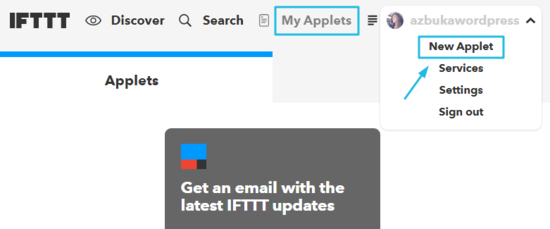
Наведите курсор на «+this», а затем выберите Instagram и активируйте.
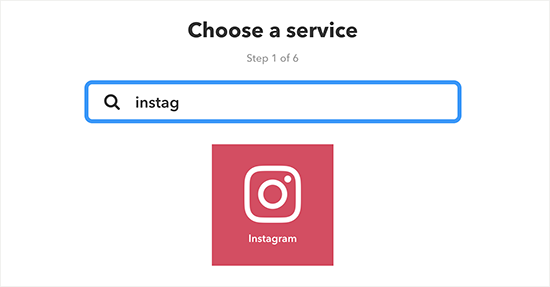
Появится всплывающее окно, в котором нужно будет войти в свою учетную запись Instagram и разрешить IFTTT получать доступ к ней.
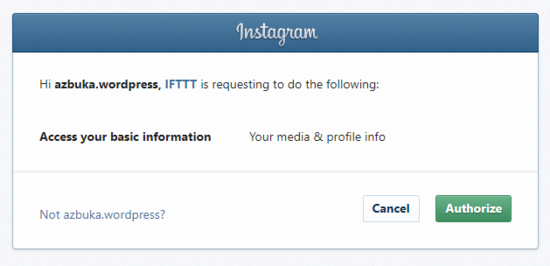
Затем вам будет предложено выбрать триггер. Нажмите «Любая новая фотография».
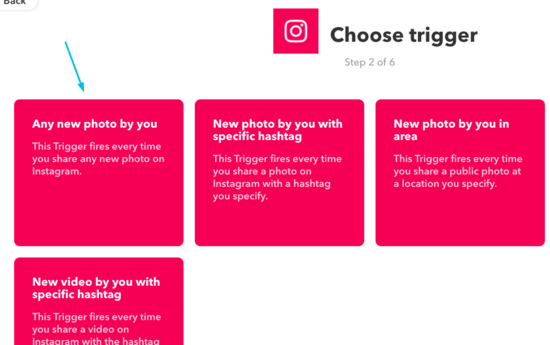
Далее вы увидите инструкцию «Если это, то» (If this then +that). Выберите значок +that. На следующем экране найдите WordPress, чтобы добавить его в качестве сервиса.
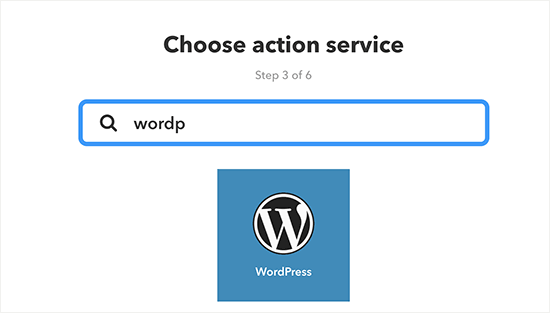
IFTTT теперь попросит вас подключить ваш сайт WordPress.
При нажатии на соединение появится всплывающее окно, в котором вам нужно будет указать URL-адрес вашего сайта WordPress, имя администратора и пароль.
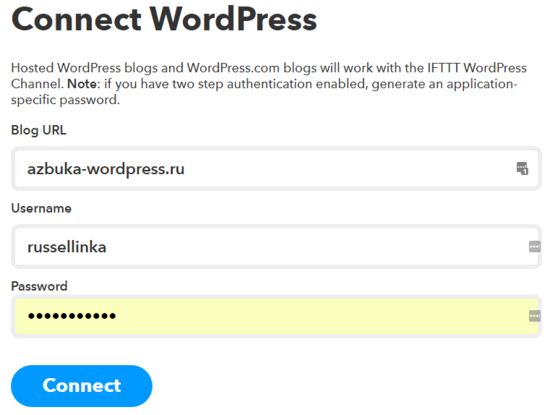
Затем вам нужно выбрать действие — можно создать пост в блоге с новой фотографией Instagram или просто фото.
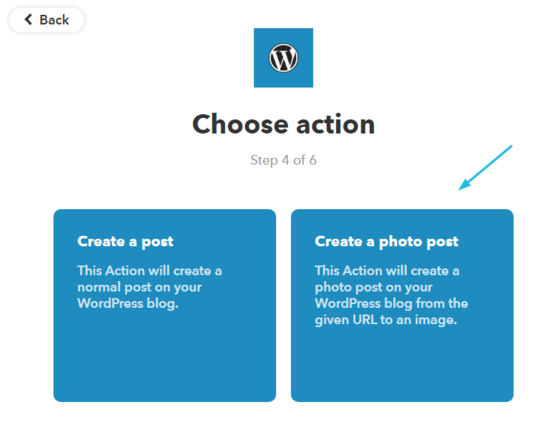
После вам будет предложено сопоставить поля Instagram с вашим постом WordPress. Можно добавлять теги, собственные надписи и многое другое.
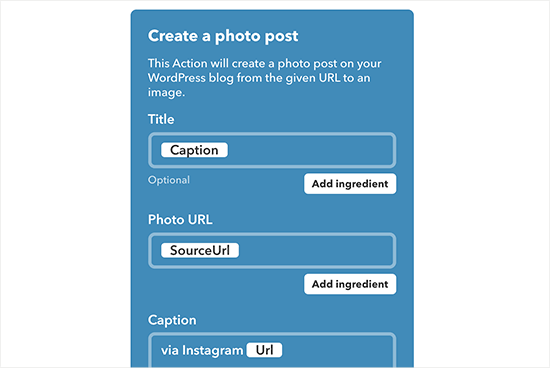
Нажмите «Готово» и сохраните апплет.
Теперь каждое новое фото в Instagram будет автоматически отправляться на ваш сайт WordPress.
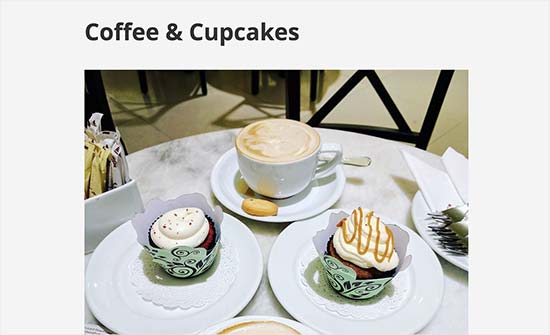
Отображение последних фотографий Instagram в WordPress
Этот метод предназначен для пользователей, которые просто хотят показать свои последние фотографии без создания новых записей в блоге.
Первое, что вам необходимо сделать, установить и активировать плагин Instagram Feed.
Если вы не знаете, как установить плагин, посмотрите видео «3 способа установки плагина».
После активации в панели администратора появится новая вкладка Instagram Feed. Нажмите на нее, чтобы перейти на страницу настроек.
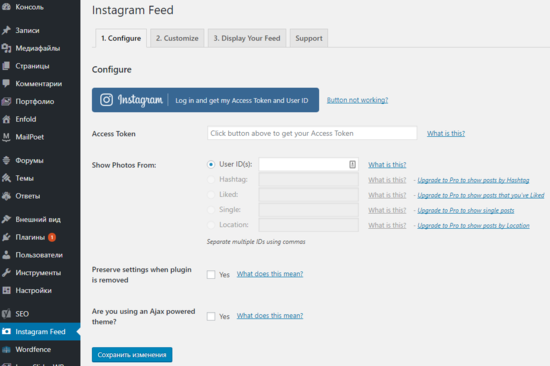
Нажмите на синее окошко, чтобы получить доступ к аккаунту: получить токен доступа и идентификатор пользователя из Instagram. Вам будет предложено войти в свою учетную запись.
После этого нужно будет разрешить доступ плагина к вашей учетной записи Instagram.
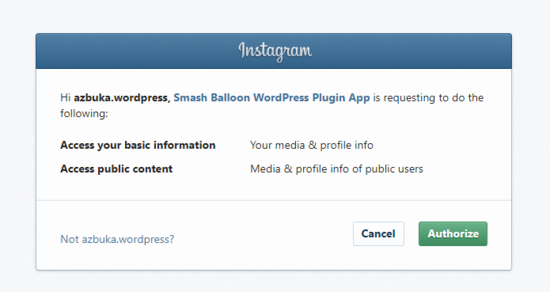
Теперь вы будете перенаправлены на страницу настроек плагина на своем сайте WordPress с помощью ключа доступа и идентификатора пользователя.
Не забудьте нажать кнопку сохранения изменений, чтобы сохранить настройки.
Отображение фотографий Instagram в WordPress
Плагин дает возможность отображать ваши фотографии в любой области сайта WordPress. Просто отредактируйте пост WordPress или страницу, где вы хотите отображать свои фотографии, и добавьте следующий короткий код:
[Instagram-feed]
Сохраните изменения и просмотрите свою новую запись или страницу.
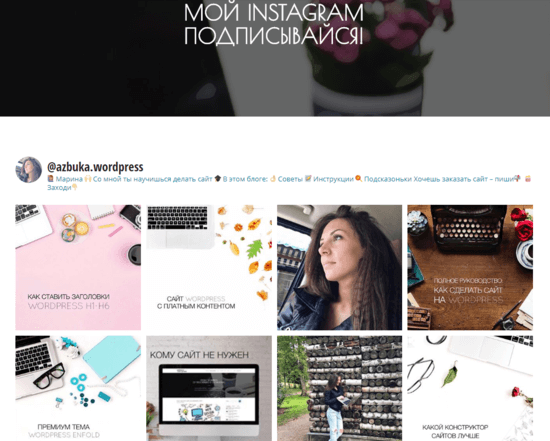
Можно менять количество столбцов, изменив короткий код следующим образом:
[instagram-feed cols=4]
Вы также можете добавить шорткод в виджет сайдбара, чтобы отображать ваши фотографии Instagram на боковой панели.
В моем случае тема Enfold уже содержит встроенный виджет. Если в вашей теме тоже есть эта опция, тогда вам не нужно устанавливать плагин дополнительно.
У нас есть отдельный обзор премиум темы Enfold.
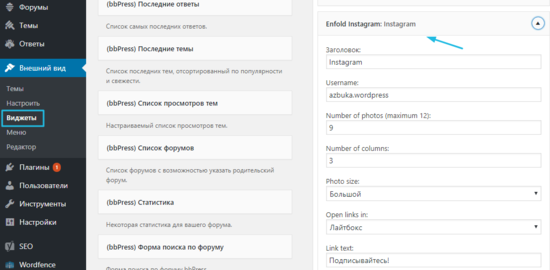
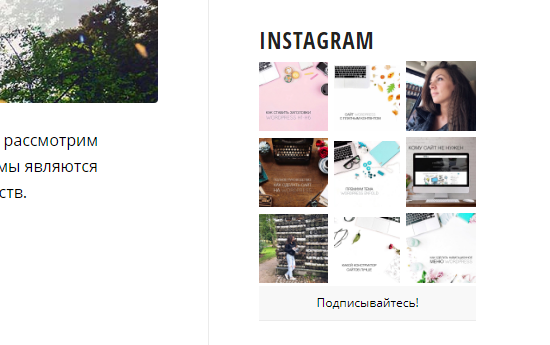
Настройка фида Instagram
С плагином Instagram Feed также можно легко менять внешний вид ваших фотографий. Перейдите в настройки плагина на вкладку «Настроить».
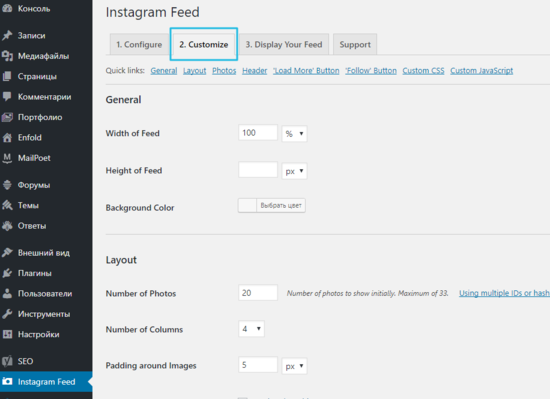
Здесь можно изменить высоту и ширину, макет, цветовой фон и многое другое.
Надеюсь, что эта статья была полезной. И теперь вы знаете, как настроить автопостинг ваших фото Instagram в WordPress.
Читайте также:
Где взять бесплатные фото высокого качества? Наша подборка бесплатных фотостоков.
Пошаговое руководство «Как сделать сайт на WordPress».
Чек-лист для проверки юзабилити сайта! Проверьте, насколько пользователям удобно на вашем сайте.
Все о синдикации контента – как повысить трафик сайта?
Если у вас есть вопросы, пишите в комментариях.






